Елементи керування відтворенням відео на платформі Netflix є доволі стандартними. Користувачі можуть налаштовувати субтитри, обирати аудіодоріжки, переходити у повноекранний режим та змінювати гучність. На цьому функціональність закінчується. Якщо вам потрібен розширений контроль, скоріше за все, вам доведеться використовувати розширення для вашого браузера. Варто зазначити, що застосунок Netflix для Windows 10 не дозволяє навіть цього, тож будь-які додаткові дії вимагатимуть від вас перегляду Netflix через браузер. Також, якщо ви користуєтесь VPN для доступу до Netflix, то використання браузера буде більш зручним варіантом. Надбудова Better Netflix для Firefox надає можливість вмикати широкоформатний режим. Вона пропонує два варіанти співвідношення сторін: 16:9 та 21:9, а також кнопки “+” та “-“, які дозволяють збільшувати або зменшувати ширину екрана.
Розширюємо можливості перегляду на Netflix
Для початку встановіть доповнення Better Netflix. Запустіть Netflix у Firefox та почніть відтворення будь-якого відео. Внизу, поруч зі стандартними елементами управління Netflix для субтитрів, аудіо та повноекранного режиму, ви побачите нові елементи для широкоформатного режиму.
Ви можете обрати одне з двох готових налаштувань для зміни співвідношення сторін, або скористатися кнопками “+” та “-“, щоб налаштувати зображення на весь екран.
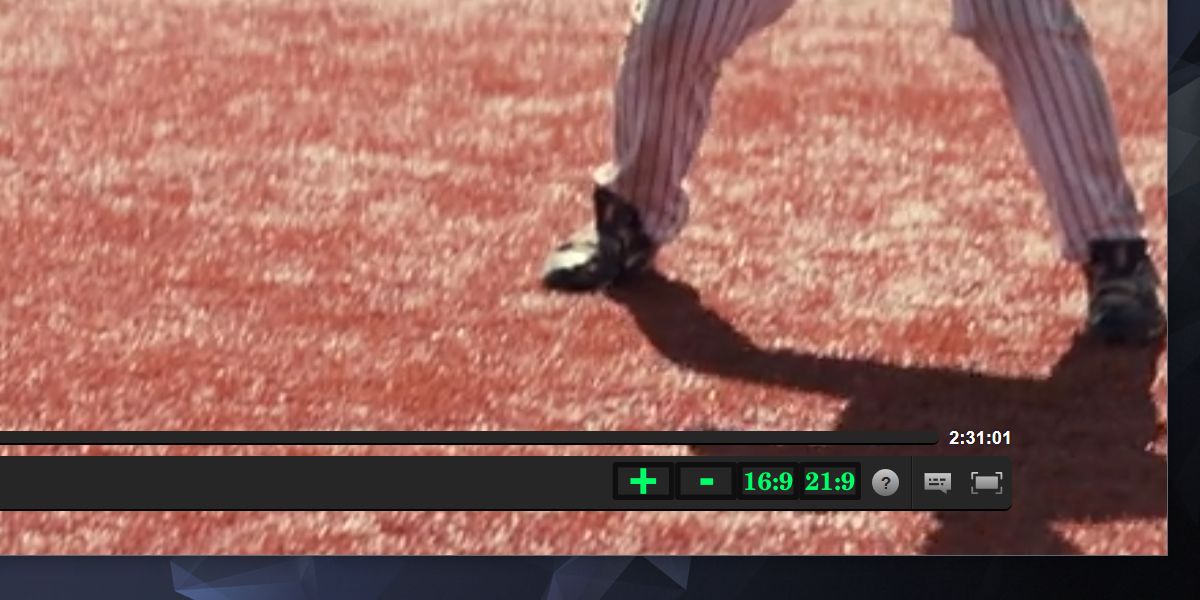
За замовчуванням, Netflix відтворює відео з чорними смугами зверху та з боків. На скриншоті нижче видно, як плеєр заповнює доступний простір у браузері, використовуючи доповнення.
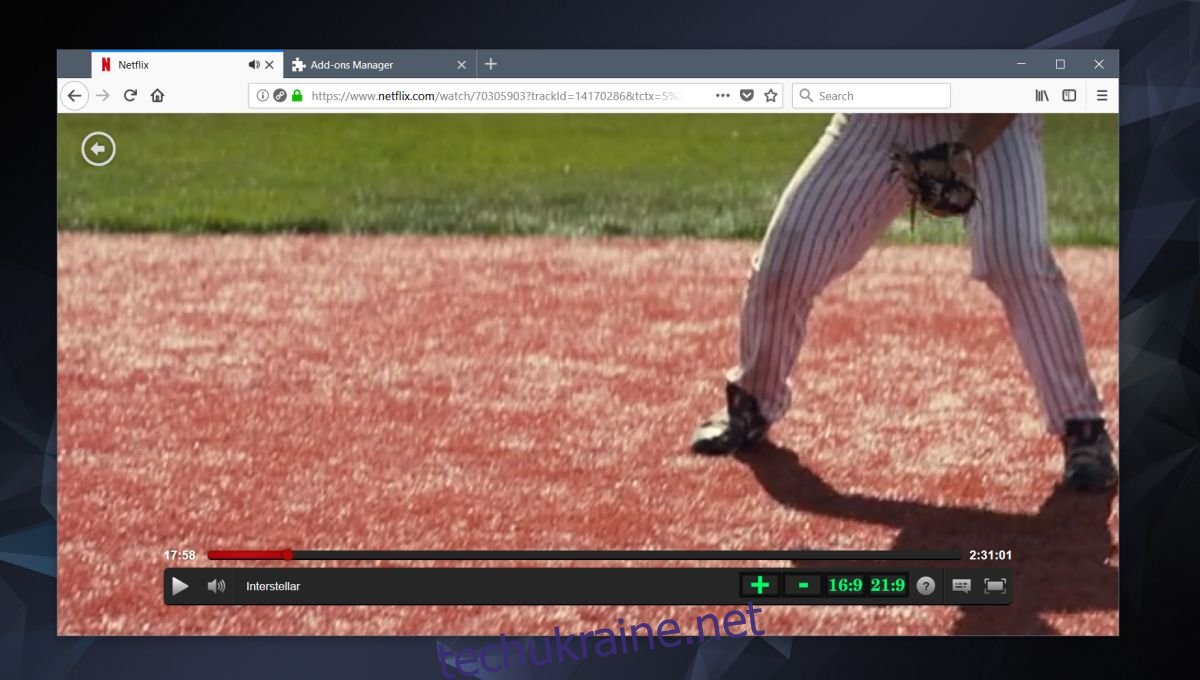
Без доповнення Better Netflix звичайний фільм відображається саме так. Ви помітите товсту чорну рамку навколо плеєра. Це є неефективне використання екранного простору, незалежно від розміру вашого монітора. Рамки з боків зникають під час перегляду у повноекранному режимі, але чорні смуги зверху та знизу залишаються. Доповнення прибирає їх, за умови, що у вас досить великий екран.
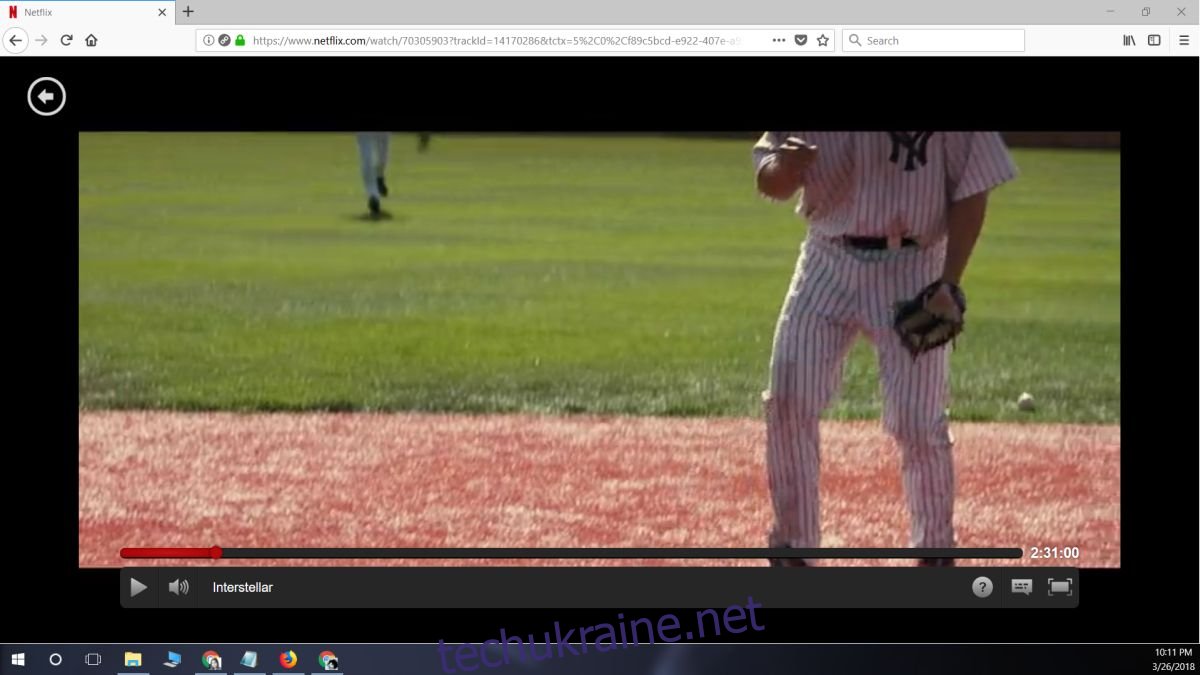
Обмеження використання
Better Netflix не аналізує співвідношення сторін вашого екрана та не визначає оптимальних налаштувань відтворення. Це означає, що ви маєте пам’ятати про необхідність уникати надмірного масштабування, що може призвести до обрізання країв зображення.
Better Netflix не дозволяє вільно розтягувати екран. В іншому випадку ви отримали б спотворене зображення, яке буде розтягнуто по вертикалі та недостатньо по горизонталі. Доповнення найкраще використовувати для тих, хто має широкоформатні монітори з підтримкою двох попередніх налаштувань співвідношення сторін.
Якщо ви не маєте великого монітора, або не впевнені, яке співвідношення сторін є оптимальним для вашого екрана, використовуйте кнопки “+” та “-” для заповнення екрана якомога більше без обрізання країв зображення. Можливо, знадобиться трохи поекспериментувати, але результат того вартий.